office2016怎么在Excel制作斜线表头_office2016在Excel制作斜线表头的方法
 发布于2025-05-22 阅读(0)
发布于2025-05-22 阅读(0)
扫一扫,手机访问
1、在表头中输入要填入的文字,利用Alt+enter键进行换行。
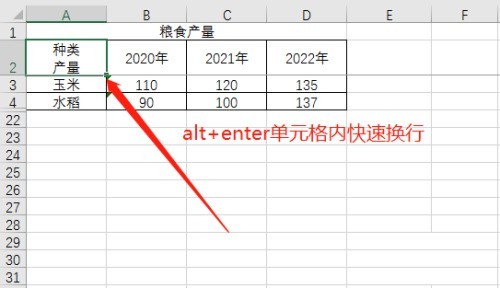
2、增加空格,调整文字位置如图所示。
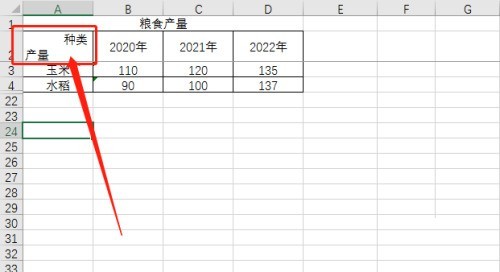
3、点击菜单栏的插入,选择形状中的直线。
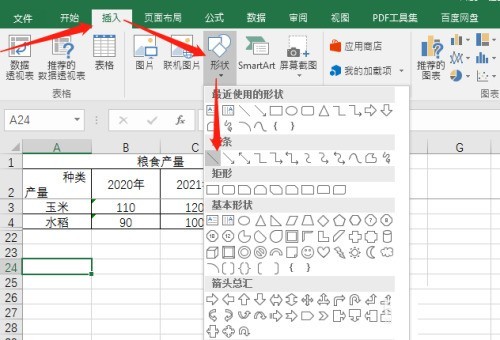
4、在表头中绘制好直线即可,单击选中直线,可在上方工具栏更改颜色。
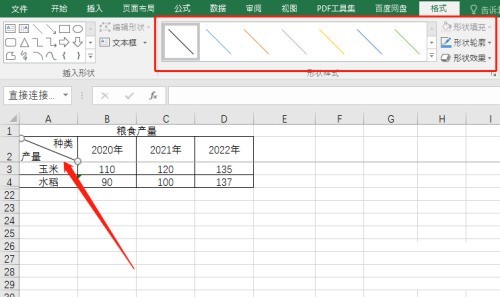
本文转载于:https://xiazai.zol.com.cn/jiqiao/99633.html 如有侵犯,请联系admin@zhengruan.com删除
产品推荐
-

售后无忧
立即购买>- DAEMON Tools Lite 10【序列号终身授权 + 中文版 + Win】
-
¥150.00
office旗舰店
-

售后无忧
立即购买>- DAEMON Tools Ultra 5【序列号终身授权 + 中文版 + Win】
-
¥198.00
office旗舰店
-

售后无忧
立即购买>- DAEMON Tools Pro 8【序列号终身授权 + 中文版 + Win】
-
¥189.00
office旗舰店
-

售后无忧
立即购买>- CorelDRAW X8 简体中文【标准版 + Win】
-
¥1788.00
office旗舰店
-
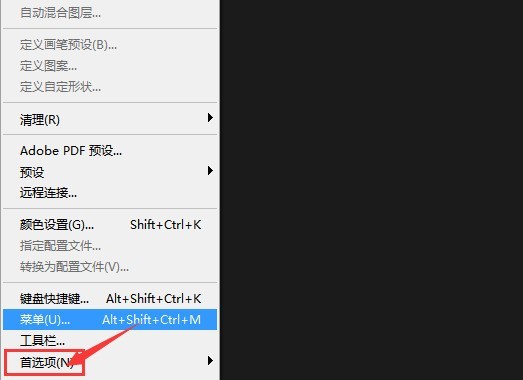 正版软件
正版软件
- ps怎么关闭系统声音 ps关闭系统声音的方法
- 1.首先,打开ps界面后,点击编辑菜单中的首选项按钮2.然后,在首选项栏目中,打开常规设置窗口3.接着,取消勾选声音提示选项,并点击确定按钮保存即可
- 8分钟前 0
-
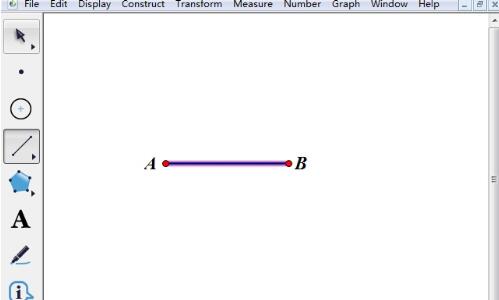 正版软件
正版软件
- 几何画板将已知线段延长一倍的操作方法
- 步骤一绘制出已知线段。打开几何画板,选择左侧工具箱【线段直尺工具】,在画板空白处画线段AB,如图所示。步骤二选中其中一个端点,比如选中点B,双击鼠标,将其标记为中心,如图所示。步骤三选中线段AB和另外一个端点A,点击上方的【变换】菜单,在其下拉菜单下选择【缩放】命令。步骤四在弹出的缩放对话框中输入2/1,然后点击【确定】,此时线段AB就延长一倍了,如图所示。
- 28分钟前 0
-
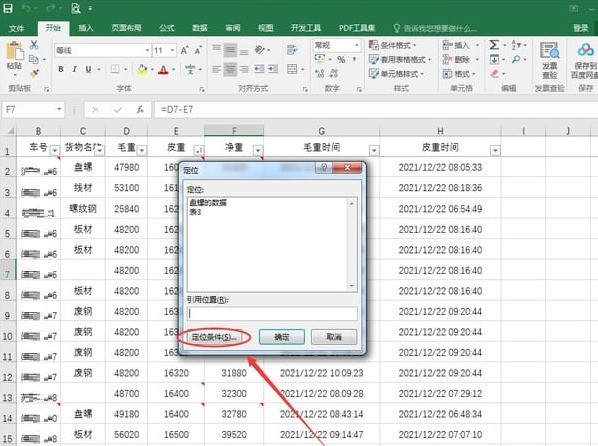 正版软件
正版软件
- Excel怎么定位单元格公式 Excel定位单元格公式方法
- 1.首先,在Excel中导入表格数据后,点击任意单元格按下F5键,找到定位条件选项2.然后,鼠标点击勾选公式按钮3.接着,系统就会自动将带有公式的单元格改为灰色背景
- 43分钟前 0
-
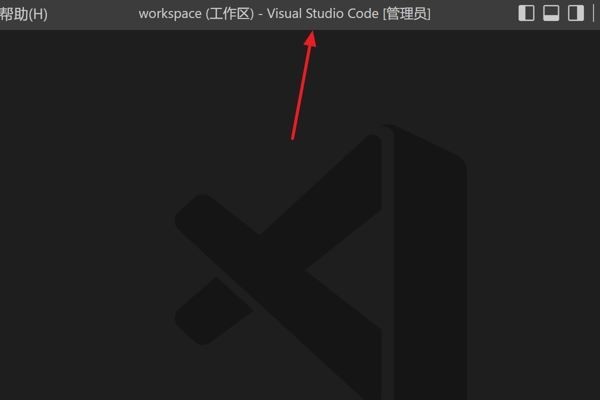 正版软件
正版软件
- Vscode怎么撤销上一步_Vscode撤销上一步方法
- 1、首先打开Vscode编辑器,进入编辑窗口。2、然后在资源管理器选择一个python文件,双击打开。3、接着在编辑区中,输入一行python语句。4、再点击上方【编辑】菜单项。5、在下拉菜单中,选择【撤销】项。6、最后即可删除之前输入的语句,从而成功地撤销一步操作。
- 59分钟前 0
-
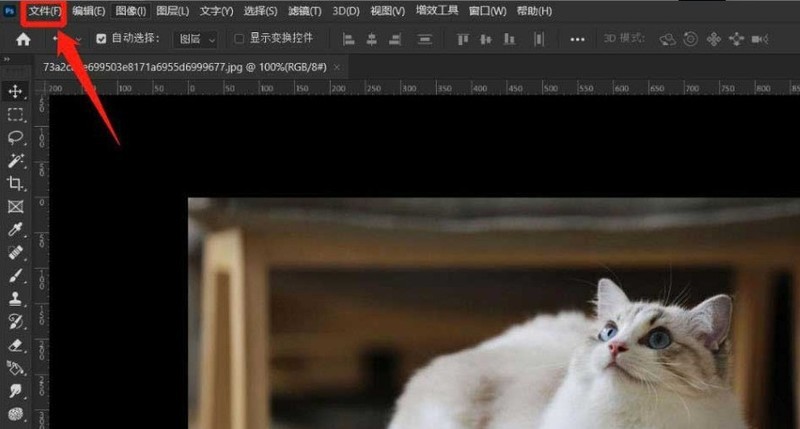 正版软件
正版软件
- ps怎么切换条件模式 ps切换条件模式的操作方法
- 第一步,在ps软件中导入图片素材,点击左上角的文件菜单第二步,在自动栏目下找到条件模式更改按钮第三步,如下图所示调节设置后点击确定保存即可
- 1小时前 14:54 0
最新发布
相关推荐
热门关注
-

- Xshell 6 简体中文
- ¥899.00-¥1149.00
-

- DaVinci Resolve Studio 16 简体中文
- ¥2550.00-¥2550.00
-

- Camtasia 2019 简体中文
- ¥689.00-¥689.00
-

- Luminar 3 简体中文
- ¥288.00-¥288.00
-

- Apowersoft 录屏王 简体中文
- ¥129.00-¥339.00








